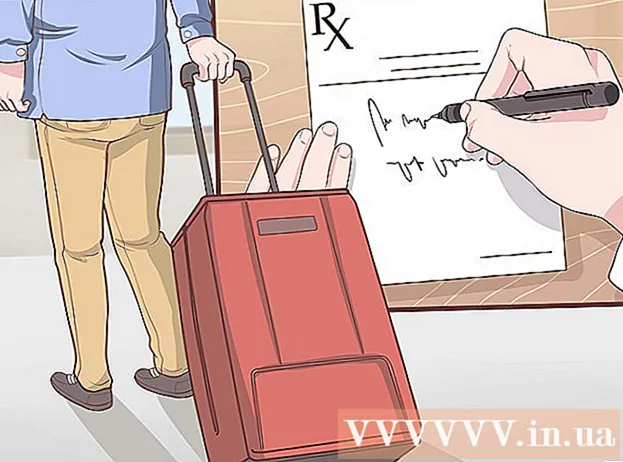Автор:
Gregory Harris
Дата Створення:
12 Квітень 2021
Дата Оновлення:
26 Червень 2024

Зміст
- кроки
- Метод 1 з 2: Репостінг зі збереженням коментарів і «лайків»
- Метод 2 з 2: Ділимося матеріалами з друзями
- Поради
Ваш друг опублікував на Facebook щось веселе, і ви хотіли б поділитися цим з вашими знайомими? Facebook дозволяє швидко репоста (повторно публікувати) розміщені іншими людьми матеріали (в тому числі коригування статистичних даних, зображення, відео та багато іншого). Застосувавши функцію «Поділитися» до посту одного, ви, по суті, створите новий пост без «лайків» і коментарів. Якщо ви хочете зберегти «лайки» і коментарі до посту, то самостійно проголосуйте за нього (або прокоментуйте його), таким чином, він підніметься на верхню сходинку новинних стрічок ваших друзів.
кроки
Метод 1 з 2: Репостінг зі збереженням коментарів і «лайків»
 1 Знайдіть контент, який ви хочете повторно опублікувати у своїй стрічці. Якщо під час повторного публікації ви захочете зберегти «лайки» і коментарі до посту або зображенню, то вам потрібно буде залишити свій коментар. Ви можете залишити коментар до чужого посту або зображенню.
1 Знайдіть контент, який ви хочете повторно опублікувати у своїй стрічці. Якщо під час повторного публікації ви захочете зберегти «лайки» і коментарі до посту або зображенню, то вам потрібно буде залишити свій коментар. Ви можете залишити коментар до чужого посту або зображенню. - Ви також можете використовувати цей метод для повторної публікації старого поста, який був створений вами або вашим другом. Знайдіть оригінальний (початковий) пост (для цього вам, можливо, доведеться повернутися назад в хроніці), а потім прочитайте його.
- Це не зовсім справжній «репостінг», але це єдиний спосіб підняти пост на верхню позицію в фідах і при цьому не втратити «лайки» і коментарі. Якщо ви застосуєте функцію «Поділитися» до посту, то буде створено нову посаду без «лайків» і коментарів.
 2 Залиште коментар на пост або картинку, яку ви хочете повторно опублікувати. Таким чином, він буде піднято на верхню позицію у вашій стрічці і буде відображатися в стрічках ваших друзів. Ви можете зробити те ж саме зі старими постами, які захочете повернути на верхні позиції, а також з тими постами, які ваші друзі, можливо, інакше просто не помітять.
2 Залиште коментар на пост або картинку, яку ви хочете повторно опублікувати. Таким чином, він буде піднято на верхню позицію у вашій стрічці і буде відображатися в стрічках ваших друзів. Ви можете зробити те ж саме зі старими постами, які захочете повернути на верхні позиції, а також з тими постами, які ваші друзі, можливо, інакше просто не помітять. - Ви також можете проголосувати за старий пост, але в цьому випадку мала ймовірність того, що він потрапить на верхню позицію.
 3 Не користуйтеся кнопкою «Поділитися» в тому випадку, якщо хочете зберегти коментарі та «лайки». Інакше буде створено нову посаду з таким же змістом у вашій власній стрічці. Оригінальні коментарі і «лайки» не будуть збережені, але у вас буде повний контроль над постом.
3 Не користуйтеся кнопкою «Поділитися» в тому випадку, якщо хочете зберегти коментарі та «лайки». Інакше буде створено нову посаду з таким же змістом у вашій власній стрічці. Оригінальні коментарі і «лайки» не будуть збережені, але у вас буде повний контроль над постом.
Метод 2 з 2: Ділимося матеріалами з друзями
 1 Знайдіть те, що хочете повторно опублікувати. Ви можете повторно опублікувати практично все, що було коли-небудь будь-ким опубліковано. Прокрутіть свою стрічку для того, щоб знайти дані, зображення, посилання або будь-який інший пост, яким ви б хотіли поділитися з іншими. Єдині пости, які ви не зможете повторно опублікувати, - це ті, які відносяться до секретних (закритим) групам.
1 Знайдіть те, що хочете повторно опублікувати. Ви можете повторно опублікувати практично все, що було коли-небудь будь-ким опубліковано. Прокрутіть свою стрічку для того, щоб знайти дані, зображення, посилання або будь-який інший пост, яким ви б хотіли поділитися з іншими. Єдині пости, які ви не зможете повторно опублікувати, - це ті, які відносяться до секретних (закритим) групам. - В цьому випадку ви не зможете зберегти «лайки» і коментарі оригінального (первісного) поста. Якщо ви хочете повторно опублікувати опубліковані будь-ким іншим матеріали і при цьому зберегти всі «лайки» і коментарі, тоді вам необхідно буде залишити свій коментар до оригінального посту.
 2 Натисніть на кнопку «Поділитися». Вона розташована під постом, але вище «лайків» і коментарів.
2 Натисніть на кнопку «Поділитися». Вона розташована під постом, але вище «лайків» і коментарів.  3 Виберіть те місце, де ви б хотіли повторно опублікувати матеріали. При натисканні на кнопку «Поділитися» з'явиться нове вікно. Використовуйте меню, що випадає у верхній частині нового вікна для того, щоб вибрати те місце, де будуть повторно опубліковані матеріали.Ви можете поділитися ними в своїй власній хроніці, в хроніці одного, в одній зі своїх груп або в особистому повідомленні.
3 Виберіть те місце, де ви б хотіли повторно опублікувати матеріали. При натисканні на кнопку «Поділитися» з'явиться нове вікно. Використовуйте меню, що випадає у верхній частині нового вікна для того, щоб вибрати те місце, де будуть повторно опубліковані матеріали.Ви можете поділитися ними в своїй власній хроніці, в хроніці одного, в одній зі своїх груп або в особистому повідомленні. - Якщо ви вирішите поділитися матеріалами в хроніці свого друга, то вам буде запропоновано ввести ім'я одного.
- Якщо ви вирішите поділитися матеріалами з групою, то вам буде запропоновано ввести ім'я групи.
- Якщо ви вирішите поділитися матеріалами в особистому повідомленні, то вам буде запропоновано вказати одержувачів повідомлення.
 4 Додайте нове повідомлення. Коли ви повторно що-небудь публікуєте, то вам дається можливість додати нове повідомлення. Це повідомлення з'являється у верхній частині повторно публікованих матеріалів, а все початкові повідомлення відображаються нижче.
4 Додайте нове повідомлення. Коли ви повторно що-небудь публікуєте, то вам дається можливість додати нове повідомлення. Це повідомлення з'являється у верхній частині повторно публікованих матеріалів, а все початкові повідомлення відображаються нижче. - Ви можете відзначати людей в повідомленні, для цього необхідно набрати «@» (без лапок) перед ім'ям людини.
 5 Налаштуйте атрибути оригінального поста. За замовчуванням, коли ви ділитеся постом, то відображається ім'я того, хто першим його розмістив. Ви, можливо, захочете видалити цю інформацію: натисніть на «Видалити» поруч з ім'ям автора первісного поста.
5 Налаштуйте атрибути оригінального поста. За замовчуванням, коли ви ділитеся постом, то відображається ім'я того, хто першим його розмістив. Ви, можливо, захочете видалити цю інформацію: натисніть на «Видалити» поруч з ім'ям автора первісного поста.  6 Налаштуйте параметри конфіденційності. Ви можете використовувати меню, що випадає в нижній частині вікна для того, щоб вибрати, хто з ваших друзів зможе побачити ваш репост. Ви можете зробити його загальнодоступним, видимим тільки вашим друзям, видимим тільки вам або ви можете вибрати зі своїх власних списків ті, яким він буде видний.
6 Налаштуйте параметри конфіденційності. Ви можете використовувати меню, що випадає в нижній частині вікна для того, щоб вибрати, хто з ваших друзів зможе побачити ваш репост. Ви можете зробити його загальнодоступним, видимим тільки вашим друзям, видимим тільки вам або ви можете вибрати зі своїх власних списків ті, яким він буде видний.  7 Поділіться постом. Після того як ви будете задоволені параметрами налаштування, ви можете повторно опублікувати пост, натиснувши на кнопку «Поділитися». Репост з'явиться в хроніці або в особистих повідомленнях (відповідно до вашим вибором).
7 Поділіться постом. Після того як ви будете задоволені параметрами налаштування, ви можете повторно опублікувати пост, натиснувши на кнопку «Поділитися». Репост з'явиться в хроніці або в особистих повідомленнях (відповідно до вашим вибором). - Залежно від налаштувань конфіденційності вихідного поста, у вас, можливо, не вийде поділитися ним з усіма користувачами.
Поради
- Ці кроки також працюють в мобільних версіях Facebook.
- Якщо поруч з постом немає кнопки «Поділитися», то вам доведеться скопіювати і вставити вміст поста на власній сторінці Facebook.